Over 100 millioner nye brukere ble med i den krypterte meldingsappen Telegram i januar 2021. Den fantastiske veksten i plattformens brukerbase var knyttet til en utvandring fra rivaliserende chat-app WhatsApp, som bekymret mange av brukerne med en
WhatsApp prøvde å håndtere nedfallet ved å klargjøre at endringene var relatert til bedriftsbrukere, og at ingenting ville endre seg om personvernet til folks meldinger på plattformen. Men for mange var skaden allerede skjedd.
hvordan oppretter jeg en itunes-konto
Uavhengig av sannheten i saken, var Telegrams utviklere raske til å utnytte situasjonen og ga raskt ut en oppdatering til sin egen app som lar brukere importere sine gamle WhatsApp-chatter til Telegram.
Hvis du forlater WhatsApp for Telegram, men ikke vil miste chat-loggen din i prosessen, så les videre. De følgende trinnene viser deg hvordan overføre individuelle samtaler til den rivaliserende plattformen intakt.
- Lansering Hva skjer på din iPhone og trykk på samtaletråden du vil eksportere til Telegram.
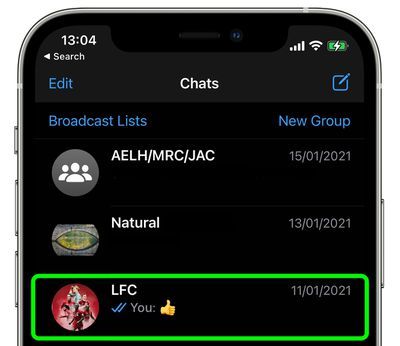
hvordan du bruker sikker modus på din mac
- Trykk på kontaktens navn (eller samtaletittelen hvis det er en gruppechat) øverst på skjermen.
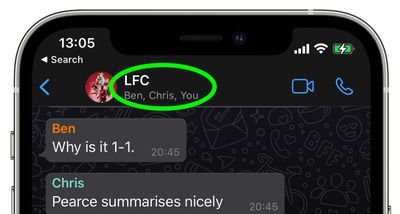
- Rull ned og velg Eksporter chat .
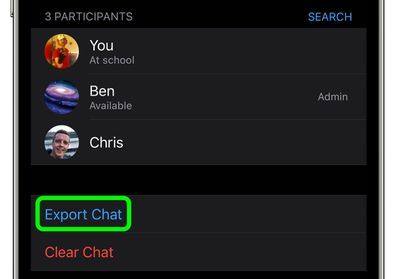
- Velg enten fra popup-vinduet som vises Legg ved media eller Uten media .
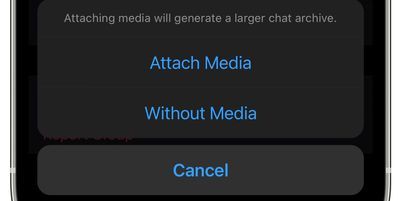
- Fra Del-menyen som vises, velg Telegram app.
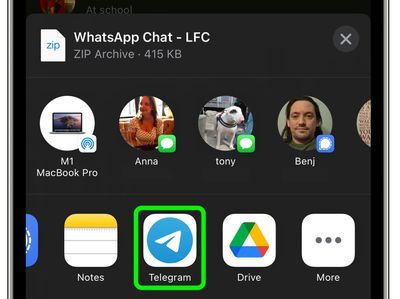
applecare for macbook air verdt det
- Velg kontakten du vil importere chatten til. Hvis det er en gruppesamtale du importerer, velger du Importer til en ny gruppe .
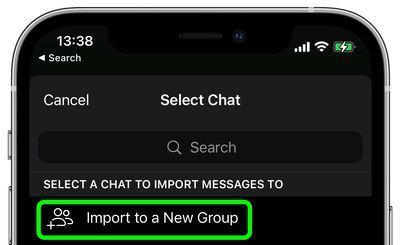
- Trykk på Import fra popup-meldingen for å bekrefte.
- Når Telegram sier at importen er fullført, trykker du på Ferdig .
Det er alt som skal til. Meldinger vil bli importert til gjeldende dag, men vil også inkludere deres originale tidsstempler, og alle medlemmer av chatten på Telegram vil se meldingene.
Tagger: WhatsApp , Telegram
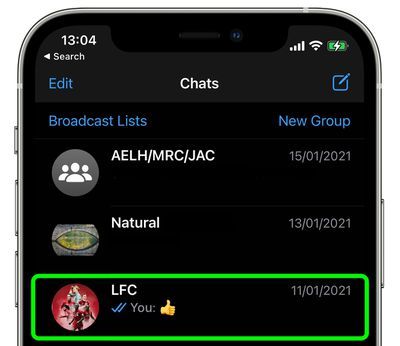
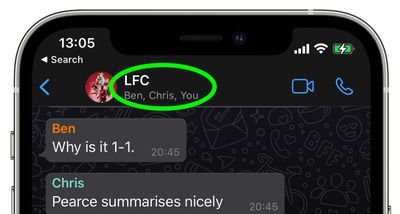
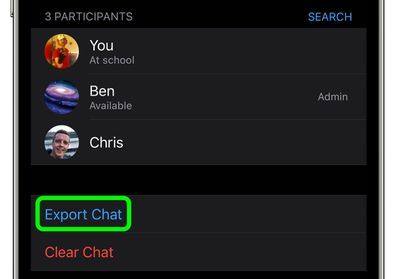
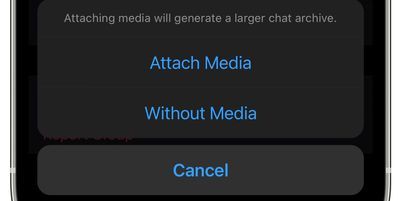
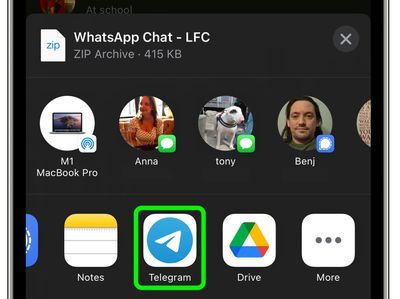
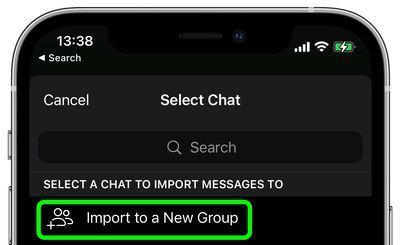
Populære Innlegg